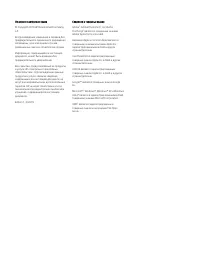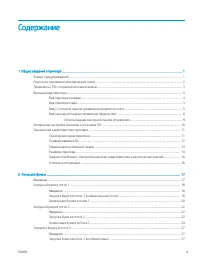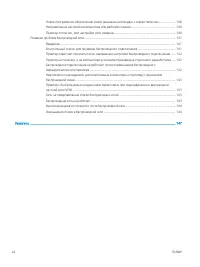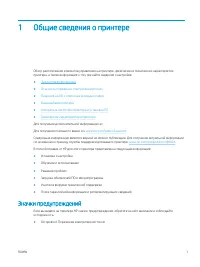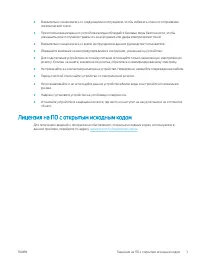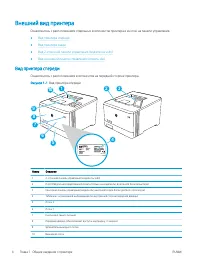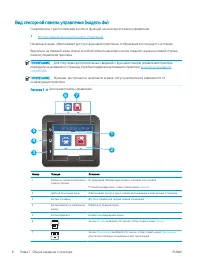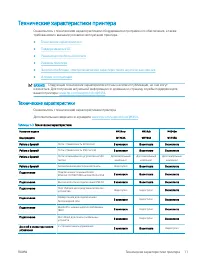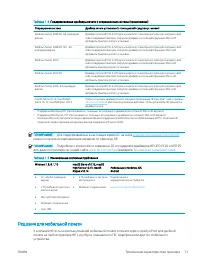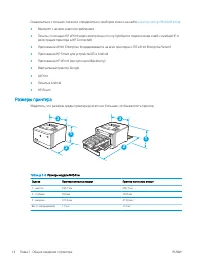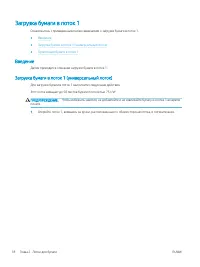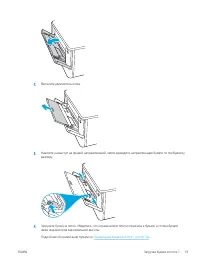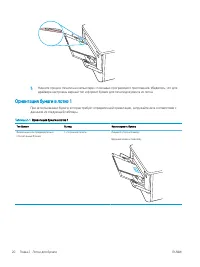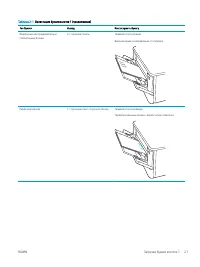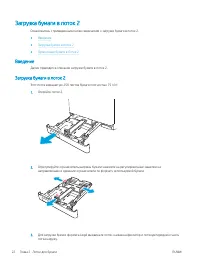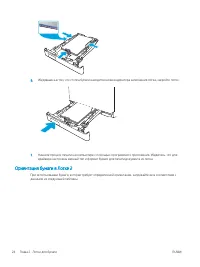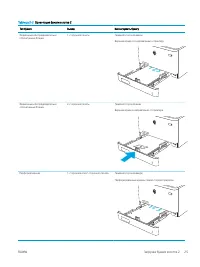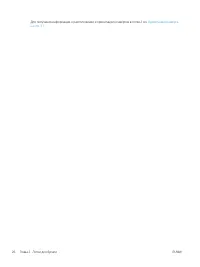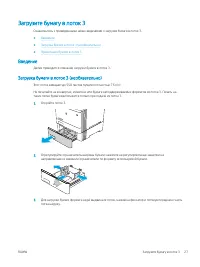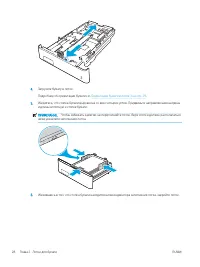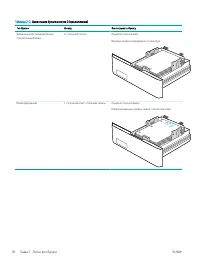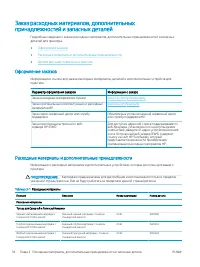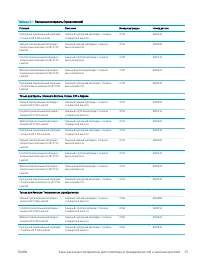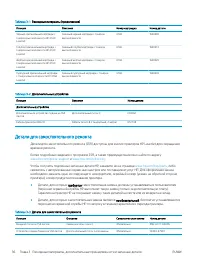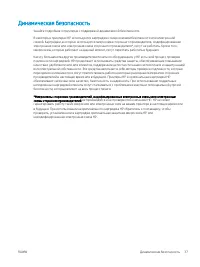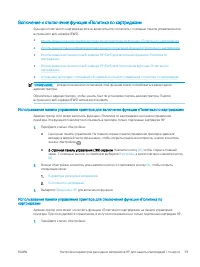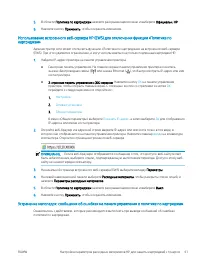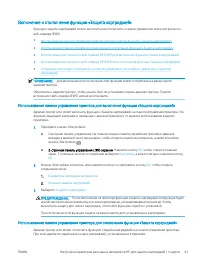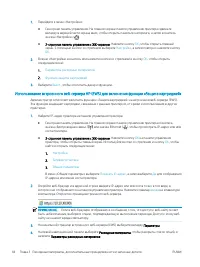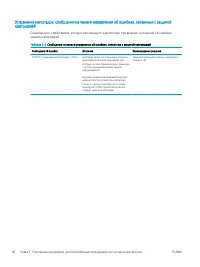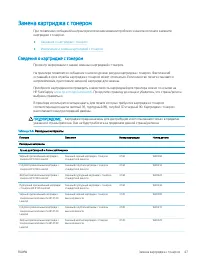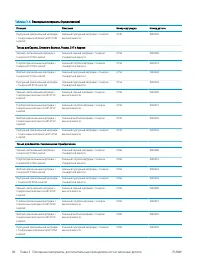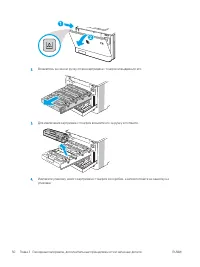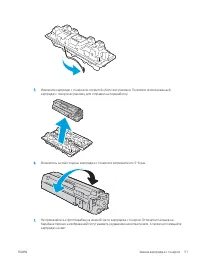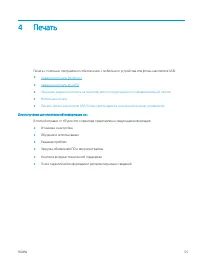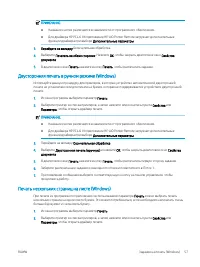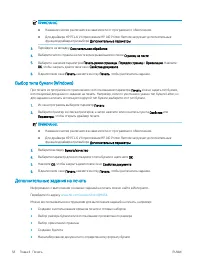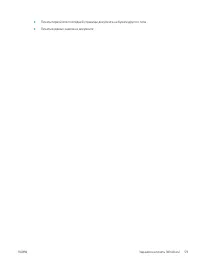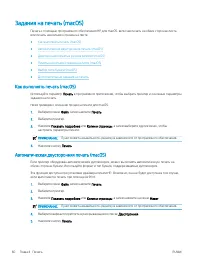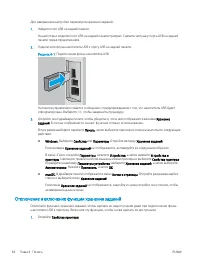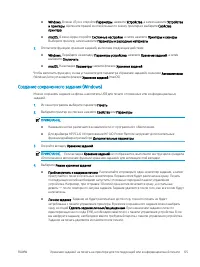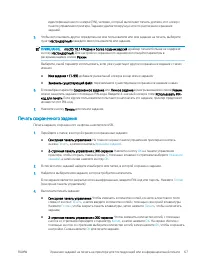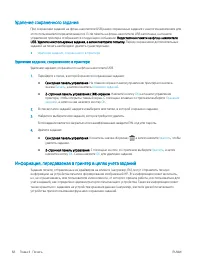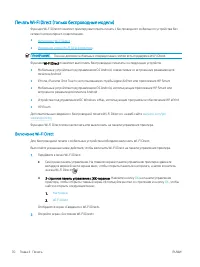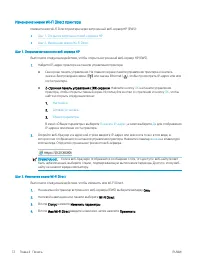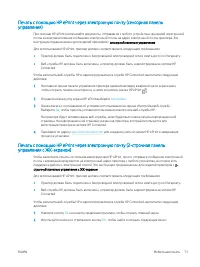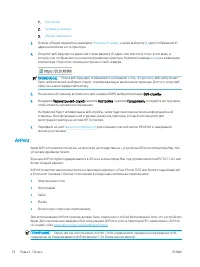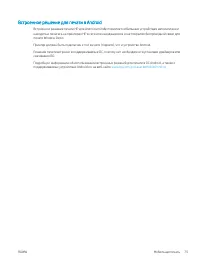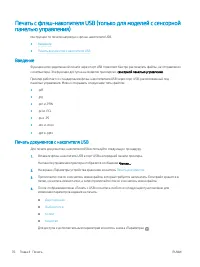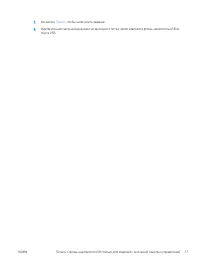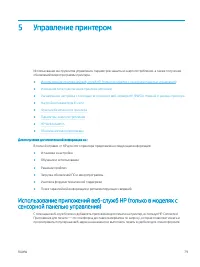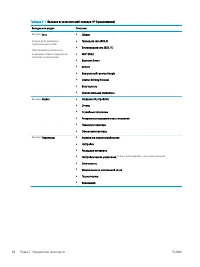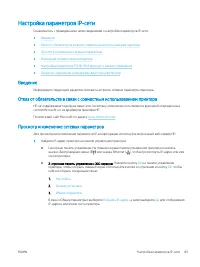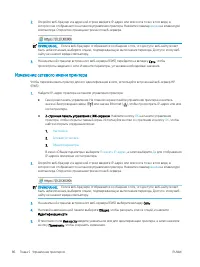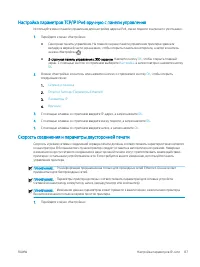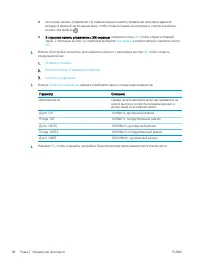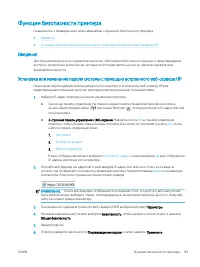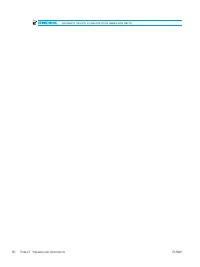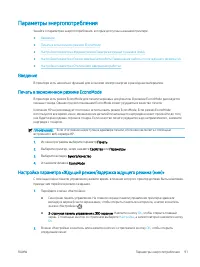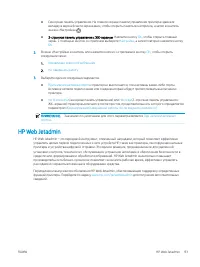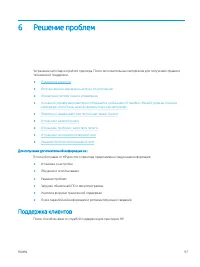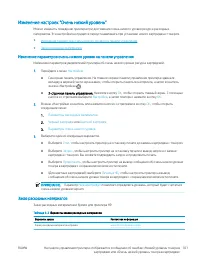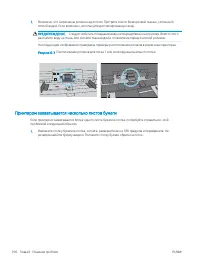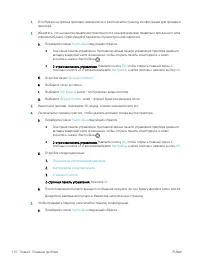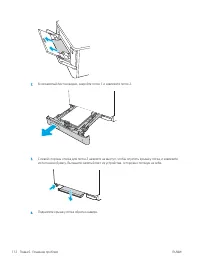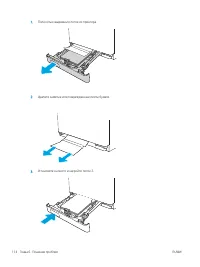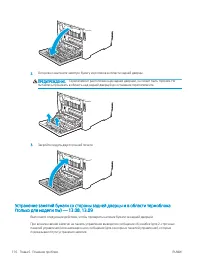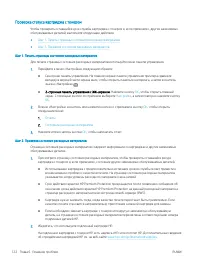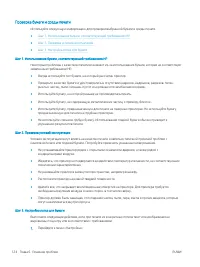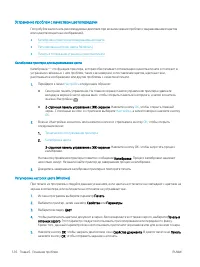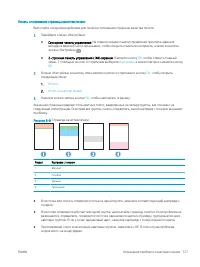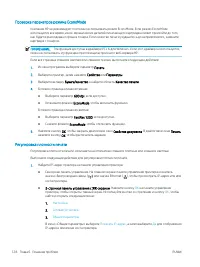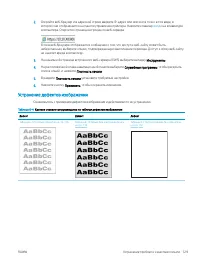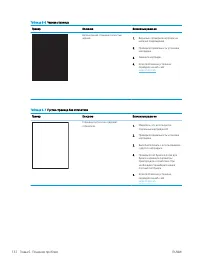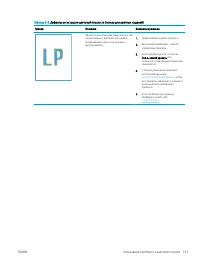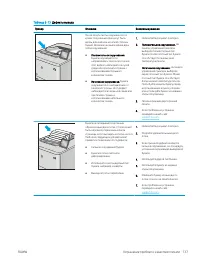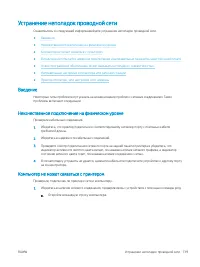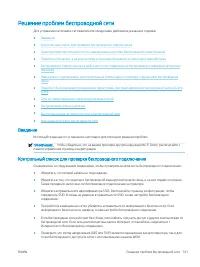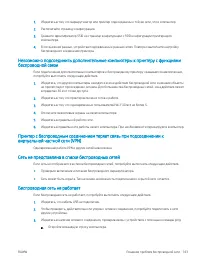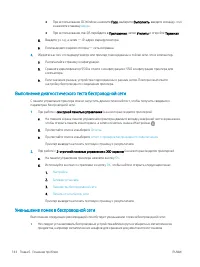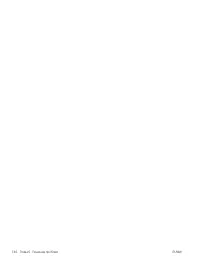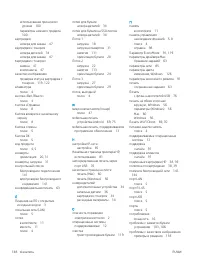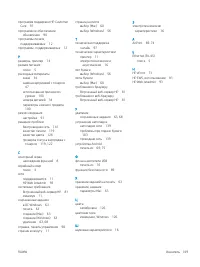Принтер HP Color LaserJet Pro M454dn (W1Y44A) - инструкция пользователя по применению, эксплуатации и установке на русском языке. Мы надеемся, она поможет вам решить возникшие у вас вопросы при эксплуатации техники.
Если остались вопросы, задайте их в комментариях после инструкции.
"Загружаем инструкцию", означает, что нужно подождать пока файл загрузится и можно будет его читать онлайн. Некоторые инструкции очень большие и время их появления зависит от вашей скорости интернета.
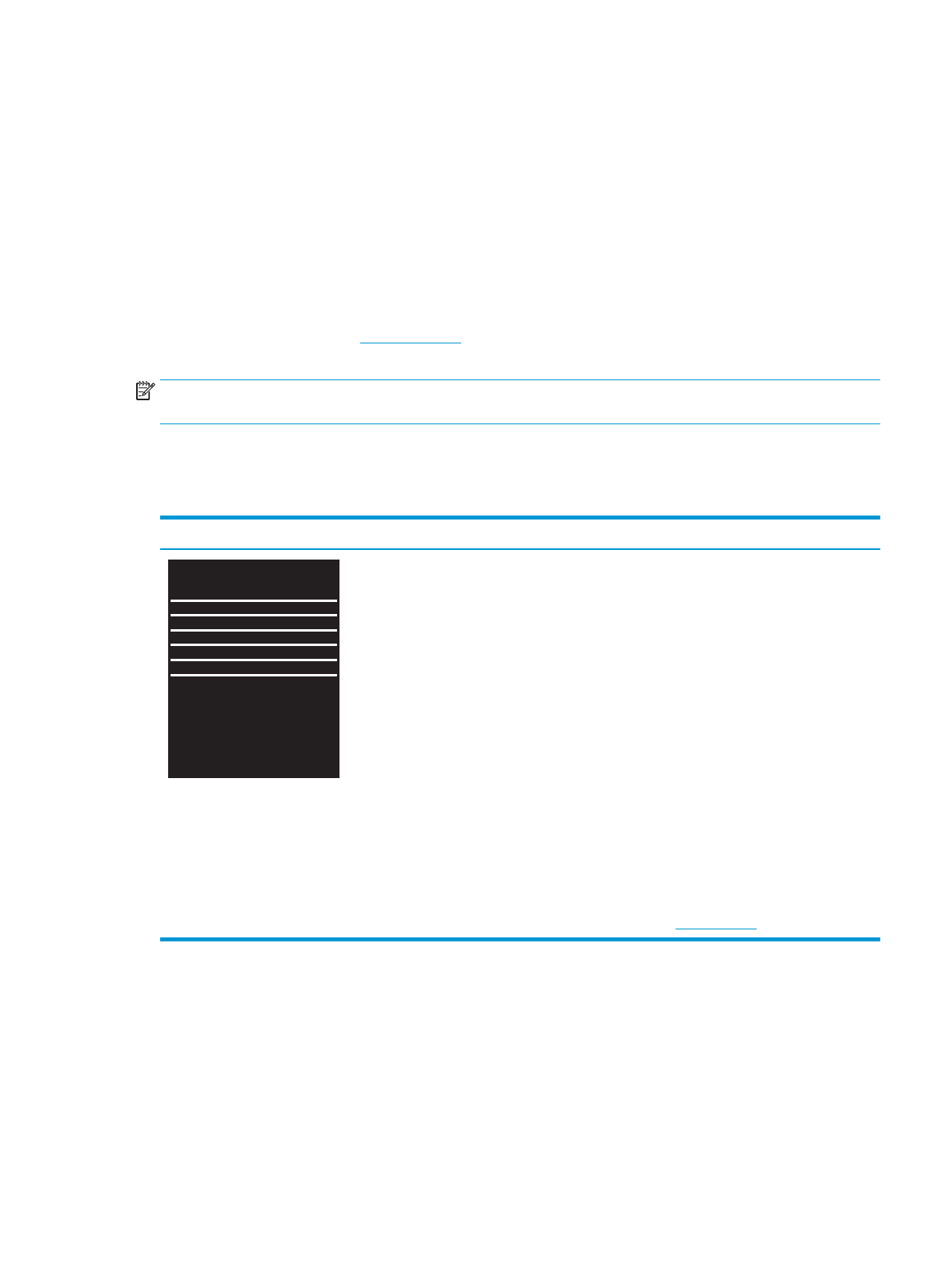
1.
Напечатайте документ повторно. Дефекты качества печати могут быть временными или могут
полностью исчезать с продолжение печати.
2.
Проверьте состояние картриджа или картриджей. Если картридж находится в состоянии Очень
низкий уровень (он превысил установленный срок службы), замените картридж.
3.
Убедитесь, что драйвер и настройки печати соответствуют носителю, загруженному в лоток.
Попробуйте использовать другую пачку носителя или другой лоток. Попробуйте использовать другой
режим печати.
4.
Убедитесь, что принтер работает при поддерживаемых условиях температуры/влажности.
5.
Убедитесь, что формат, размер и плотность бумаги поддерживаются принтером. См. страницу службы
поддержки принтера на
для получения списка поддерживаемых форматов и типов
бумаги для принтера.
ПРИМЕЧАНИЕ.
Термин «закрепление» означает этап процесса печати, во время которого тонер
закрепляется на бумаге.
Приведенные ниже примеры относятся к бумаге формата Letter, которая подается в принтер коротким
краем вперед.
Таблица 6-5
Дефекты, связанные с нанесением полос
Пример
Описание
Возможные решения
Темные или светлые линии,
расположенные по всей длине листа
сверху вниз, широко разнесенные и/или
возникающие под воздействием
электрического импульса. Они могут быть
резкими или нечеткими. Дефект
отображается только в областях
заполнения, где нет текста или в областях,
где нет отпечатков.
1.
Напечатайте документ повторно.
2.
Попробуйте выполнить печать из
другого лотка.
3.
Замените картридж.
4.
Используйте другой тип бумаги.
5.
Только для моделей Enterprise: на
начальном экране панели
управления принтера перейдите к
меню
Настройка типа бумаги
, а
затем выберите режим печати,
предназначенный для немного
более плотных носителей, чем вы
используете. Это замедляет
скорость печати и может улучшить
качество печати.
6.
Если проблема не устранена,
перейдите на веб-сайт
RUWW
Устранение проблем с качеством печати 131
Характеристики
Остались вопросы?Не нашли свой ответ в руководстве или возникли другие проблемы? Задайте свой вопрос в форме ниже с подробным описанием вашей ситуации, чтобы другие люди и специалисты смогли дать на него ответ. Если вы знаете как решить проблему другого человека, пожалуйста, подскажите ему :)